台式电脑键盘经常反应慢怎么办?
方法一:
修改注册表值,提高键盘的灵敏度:
1、开始 - 运行(输入regedit) - 回车,打开注册表编辑器;
展开:HKEY_CURRENT_USER \ ControlPanel \ Keyboard,

2、备份注册表(备用,如果修改注册表值对系统有影响,用来恢复注册表):
点击“文件” - 导出;

在导出注册表文件窗口。点击:桌面,在文件名(N)栏输入:键盘,再点击:保存。

3、把InitialKeyboardIndicators(是最初键盘指示)默认设置为“2”就好,
KeyboardDelay(是键盘延迟),设置为“0”(延迟时间当然是越少越好),
KeyboardSpeed(是键盘速度),设置为“48”(根据自己的需要,也可以设置为其它值),
退出注册表编辑器。

方法二:
从控制面板修改:
第一步,控制面版→键盘→把重复延长拉到最短。
第二步,桌面→右键属性→设置→高级→点到你显卡的图表→把同步垂直关闭。
方法三:
由于开启的程序过多,占用大量资源
点击加速球加速,关闭占资源过多的程序(例如:不看视频,但是有视频进程等情况):
电脑垃圾文件过多的处理:
方法1:用360安全卫士清理:
打开安全卫士 → 电脑清理 → 一键清理、清理垃圾、清理软件、清理插件、清理痕迹。
这样可以清理掉大量的垃圾。
由于运行内存不足
1.如果是运行内存不足的话,虚拟内存设置大一些:
(1)Win7系统:
步骤:鼠标右击桌面的“我的电脑”→属性 → 高级系统设置 → 高级 → 找到“性能”的“设置”→ 高级 → 虚拟内存:更改。
(2)XP系统:
步骤:鼠标右击桌面的“我的电脑”→ 高级 → 点击:“性能”内的“设置”→ 点击:“性能选项”对话框里的“高级”→ 虚拟内存:更改。
2.如果是内存不足,可以加装内存条,内存条需要在商店购买(建议将主机拿去电脑城加装兼容的内存条)。
三、温度过高引起的
电脑硬件温度过高也会引起电脑卡,延迟,死机,蓝屏,自动关机,或者自动重启的情况。
如果发现某硬件温度过高,请先清理灰尘,或者按实际情况处理,如果不会处理可以拿到电脑城处理:
比如台式机:
CPU温度过高可能是硅脂干了(加导热硅脂:1小包1至2元),如果是风扇转速慢了,正常转速范围在1500-6000转/分钟,平常的是2000转/分左右,如果低于1000就是转速慢了。(清理风扇灰尘或更换风扇)。
显卡温度过高,主板灰尘过多等等很多原因…按实际情况处理。
四、电脑中毒
电脑中毒,系统文件遭到破坏也会导致运行缓慢,甚至死机等问题。
用360安全卫士 → 木马查杀 → 全屏扫描 查杀;
用360安全卫士 → 系统修复 →常规修复;
用360杀毒 → 全盘扫描;
用360系统急救箱 → 系统急救 → 扫描(慎用)。
五、重新安装或者还原系统(慎用)
还原系统或者重装系统会格式化C盘,造成你C盘数据丢失,在操作之前请先备份C盘跟桌面的重要数据到其他盘(如:D、E、F),然后用360的“系统重装”功能进行重新安装系统:
打开360安全卫士 → 系统修复 → 系统重装。
六、如果电脑配置过低,请升级电脑的硬件。
方法:安全卫士版本(10.0)方案
打开360安全卫士(10.0版本)点击右下角的"更多"
接着点击“全部工具”
右边滚动条往下拉,找到"系统重装”。
。
猜你喜欢
更多-
 program files(x86)是什么意思,可以删除吗
program files(x86)是什么意思,可以删除吗电脑 2020-06-07
-
 电脑屏幕闪烁横向条纹怎么办
电脑屏幕闪烁横向条纹怎么办电脑 2020-08-25
-
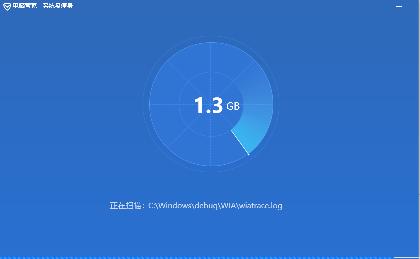 c盘满了怎么清理垃圾而不误删
c盘满了怎么清理垃圾而不误删电脑 2020-05-15
-
 电脑怎样强制恢复出厂设置
电脑怎样强制恢复出厂设置电脑 2016-07-28
-
 wallpaper engineer怎么拖进度条
wallpaper engineer怎么拖进度条电脑 2020-07-24
